W PowerPoint dla Microsoft 365 dla komputerów Mac, PowerPoint 2021 dla komputerów Mac lub PowerPoint 2019 dla komputerów Mac możesz zwiększyć atrakcyjność wizualną prezentacji z animowanym tłem slajdów.
Aby rozpocząć tworzenie animowanego tła, po prostu dodaj obraz jako tło slajdu, a następnie na karcie Formatowanie obrazu wybierz pozycję Animuj jako tło.
Dodawanie ruchu do obrazu tła slajdu
-
Zaznacz slajd, do których chcesz dodać animowane tło, a następnie przejdź do pozycji Wstaw > obrazy i wybierz pozycję Przeglądarka zdjęć lub Zdjęcie z pliku.
-
Wybierz obraz, którego chcesz użyć, a następnie wybierz pozycję Wstaw. W celu wypełnienia slajdu może być konieczna zmiana rozmiaru obrazu.
-
Na karcie Formatowanie obrazu po prawej stronie wybierz pozycję Animuj jako tło.

Zostanie otwarte okno dialogowe z podglądem obrazu tła.
-
Kliknij części obrazu, na których chcesz skupić ruch animowanego tła. Po zakończeniu wybierania odsetek kliknij przycisk Zastosuj.
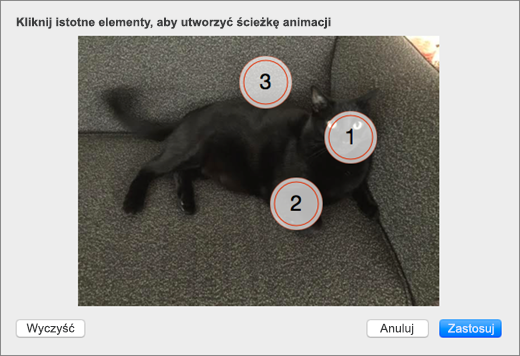
-
Aby wyświetlić animacje w działaniu, wyświetl slajd w trybie Pokaz slajdów .
Aby edytować animacje, zaznacz obraz tła i ponownie wybierz pozycję Animuj jako tło , a następnie powtórz krok 4.

Możesz dodać tekst i inną zawartość do slajdów na obrazach tła, które pozostaną na swoim miejscu, gdy tło będzie się za nimi przemieszczać.
Uwaga: Tła animowane można tworzyć tylko w PowerPoint dla systemu macOS, ale można je odtwarzać w innych wersjach PowerPoint.
Wymagania
Animowanie jako tła jest dostępne tylko wtedy, gdy masz PowerPoint dla Microsoft 365 dla komputerów Mac, PowerPoint 2021 dla komputerów Mac lub PowerPoint 2019 dla komputerów Mac.










